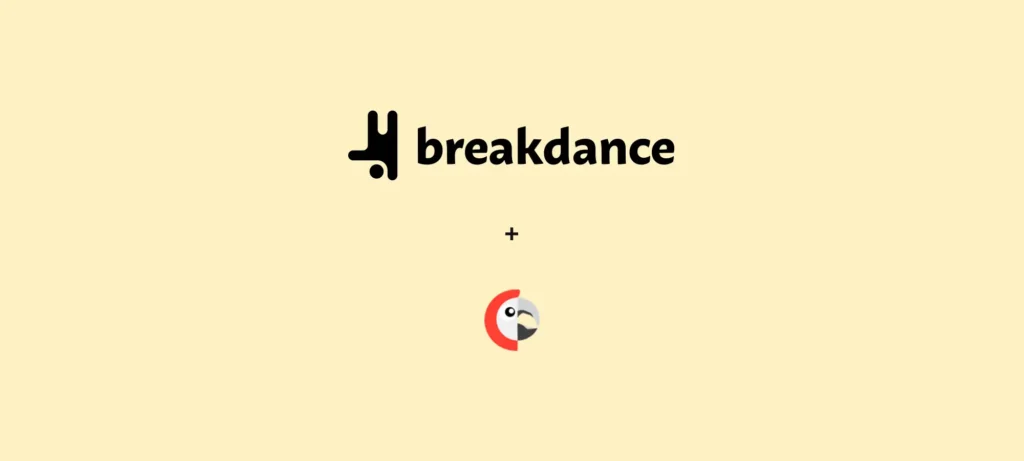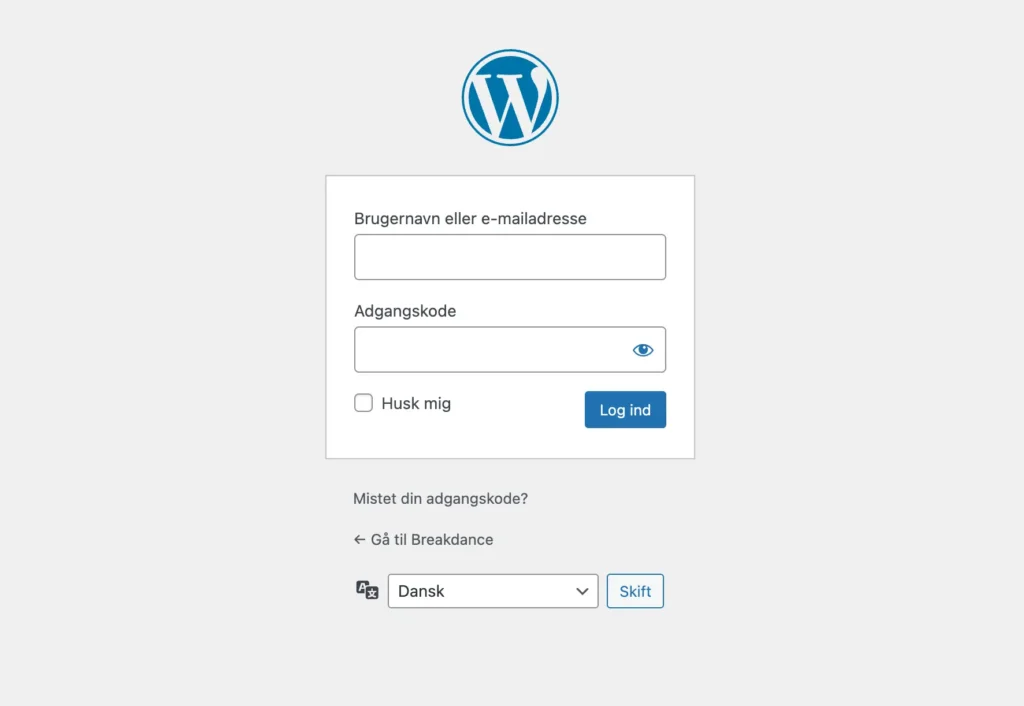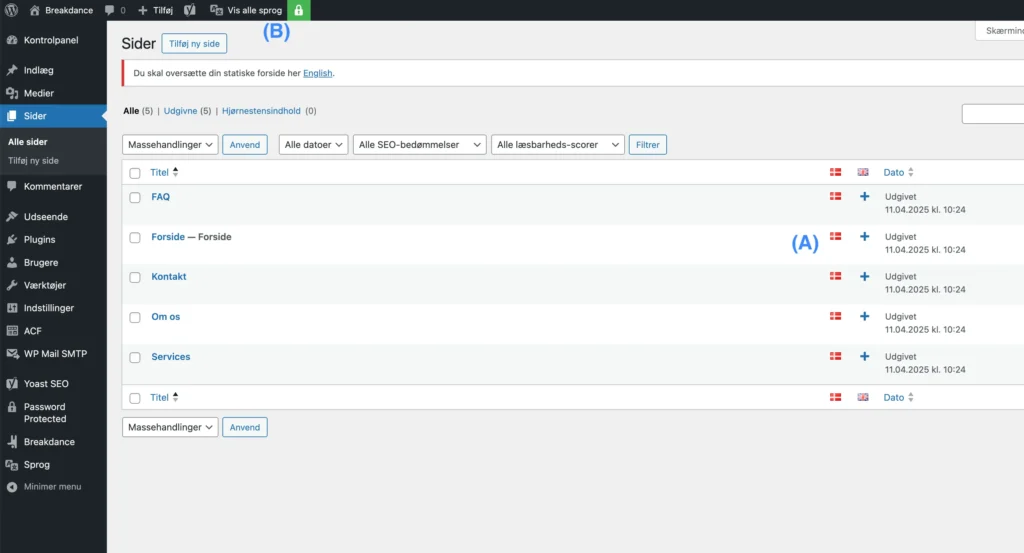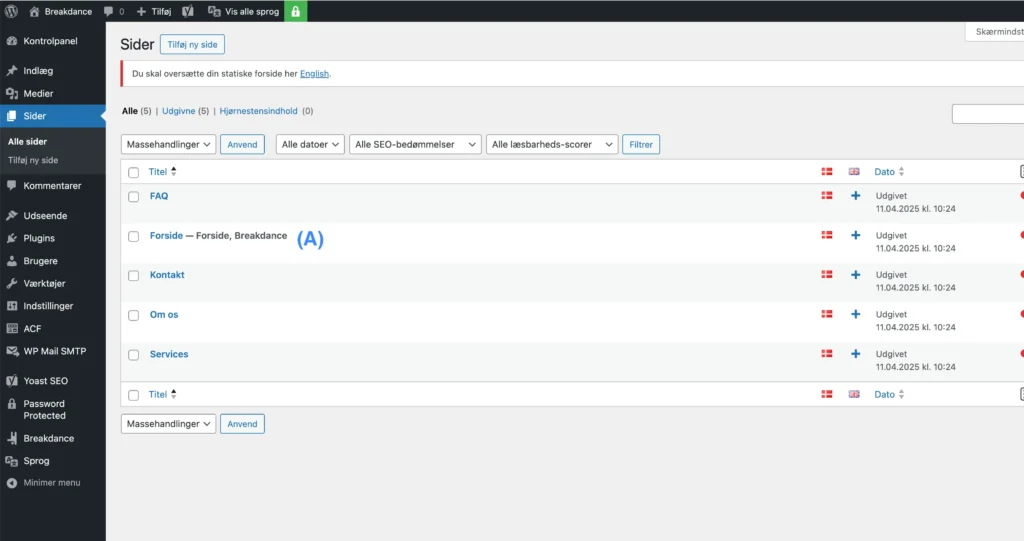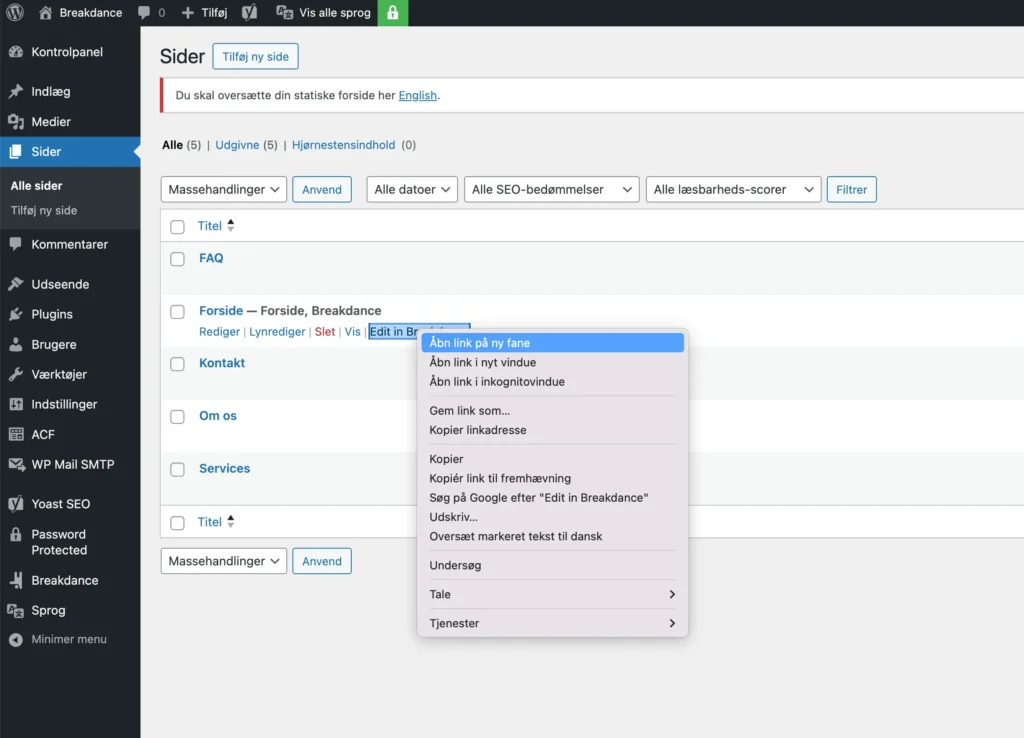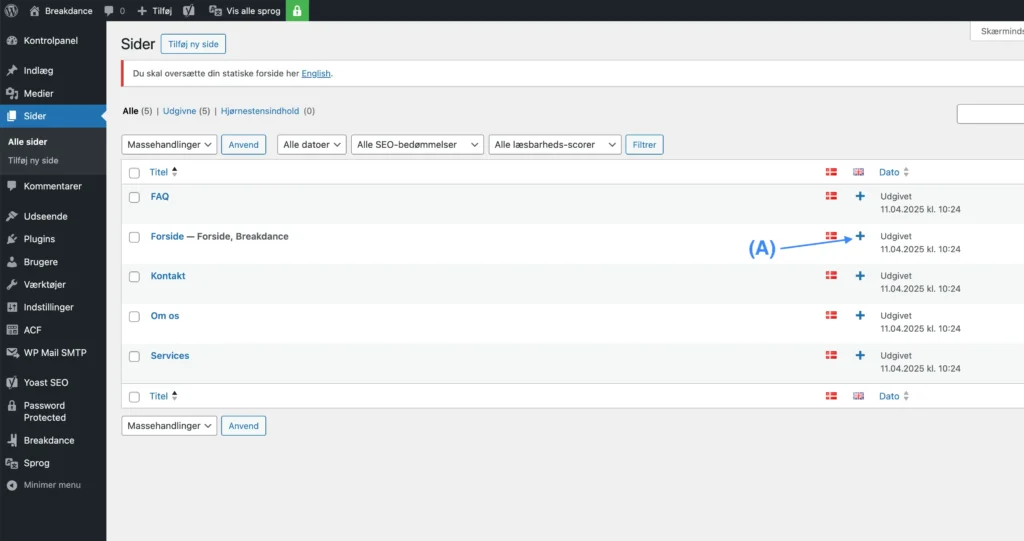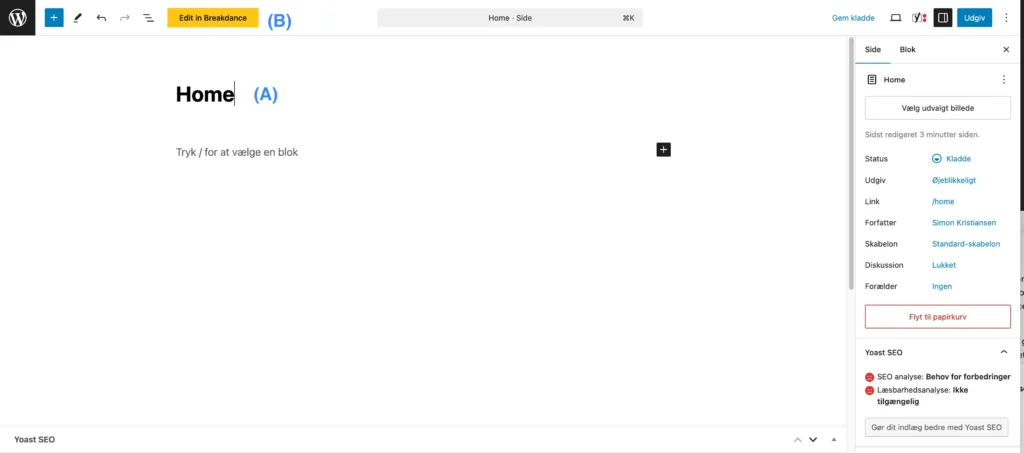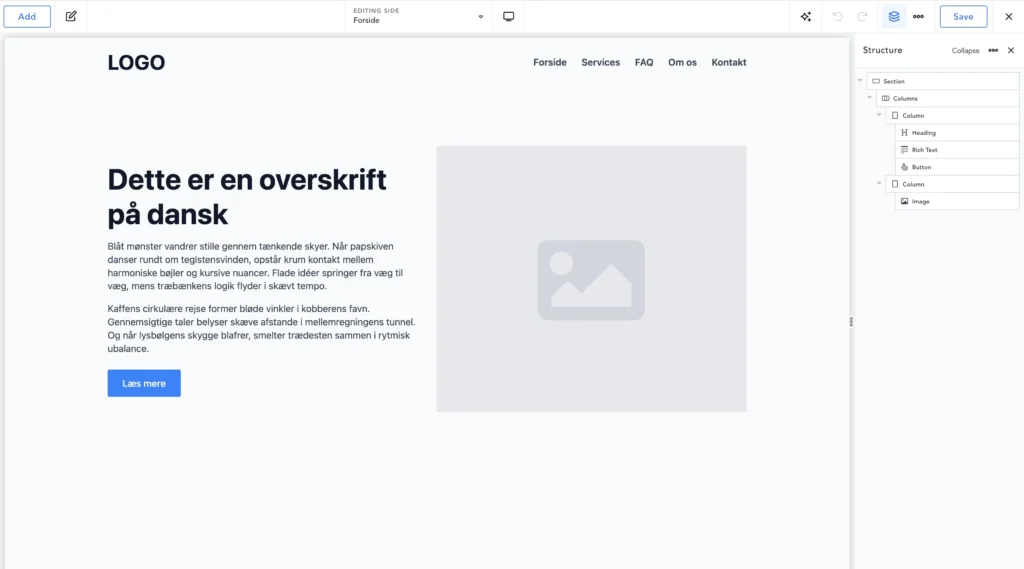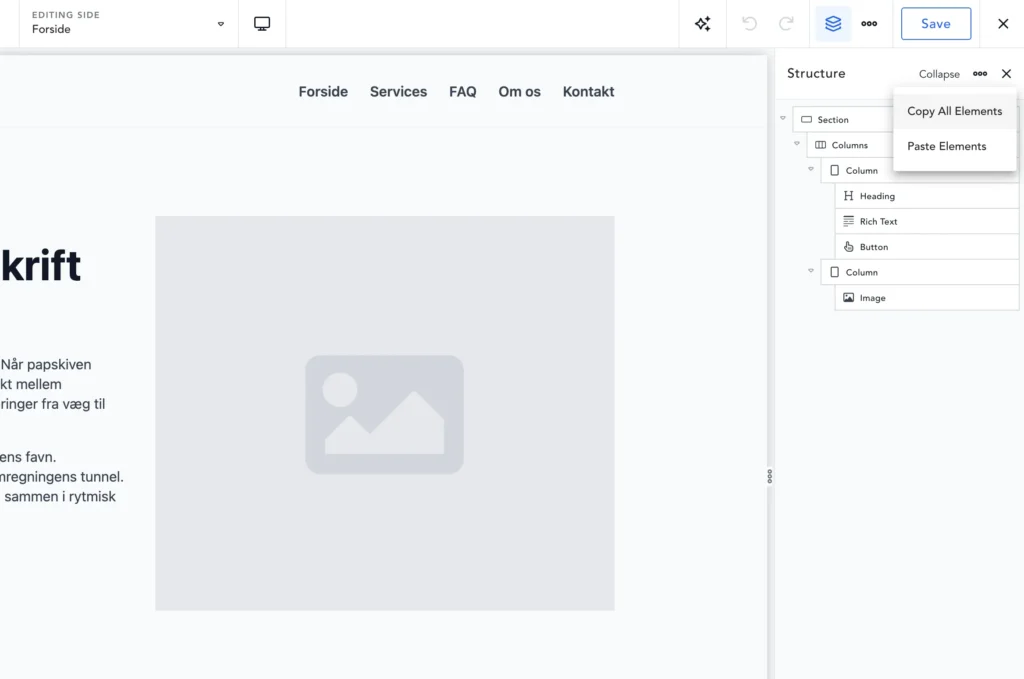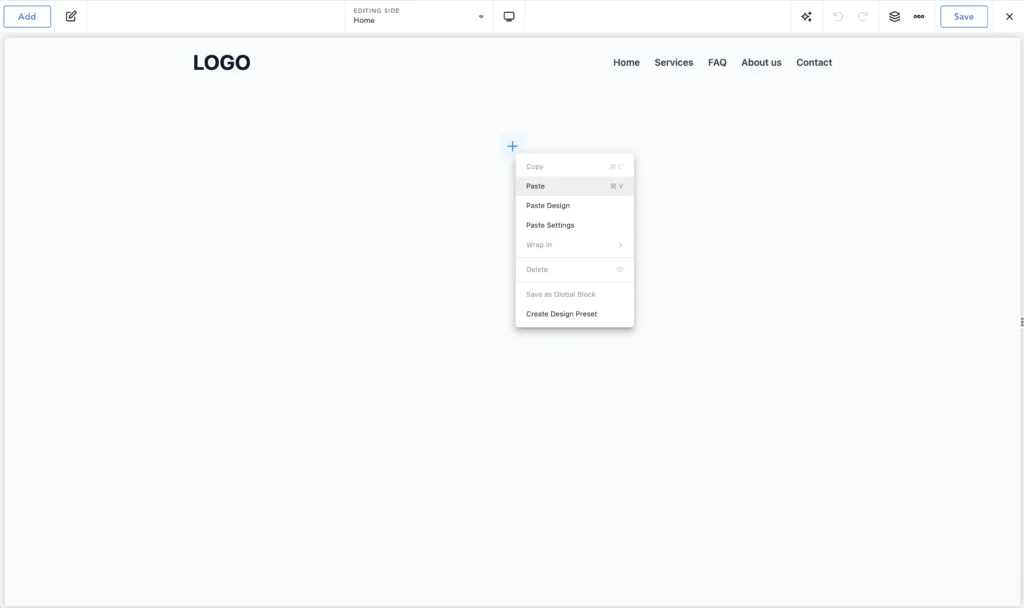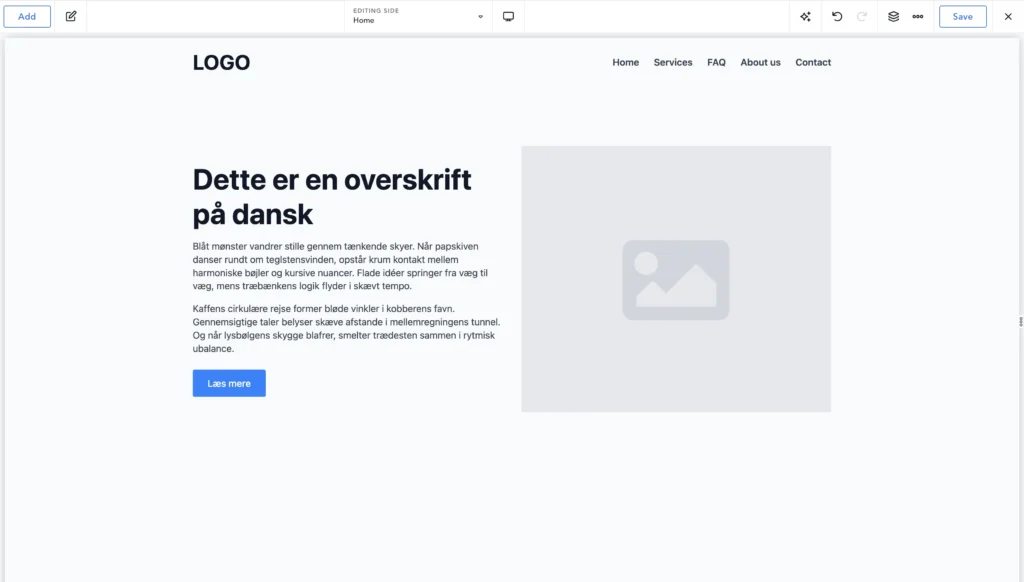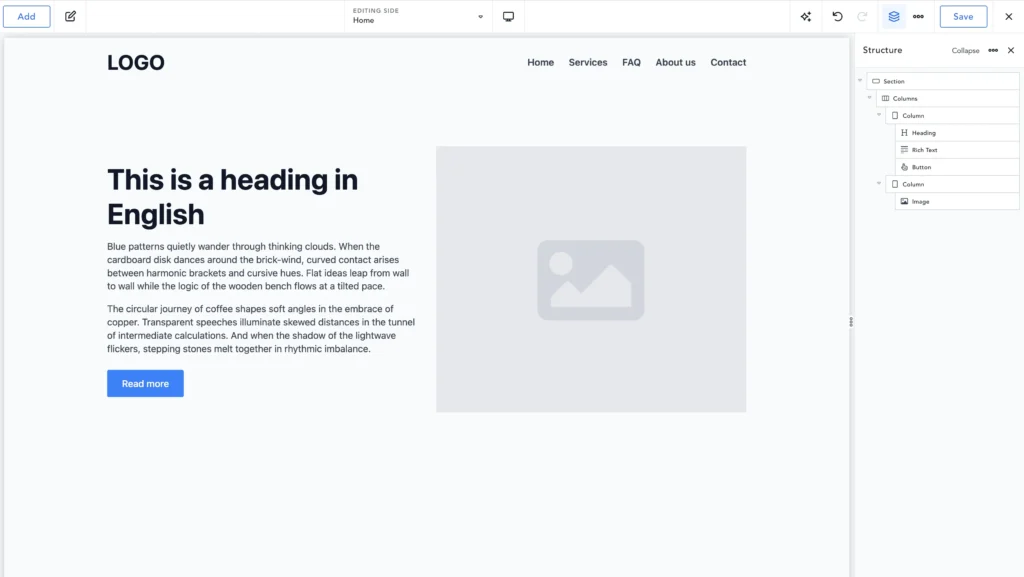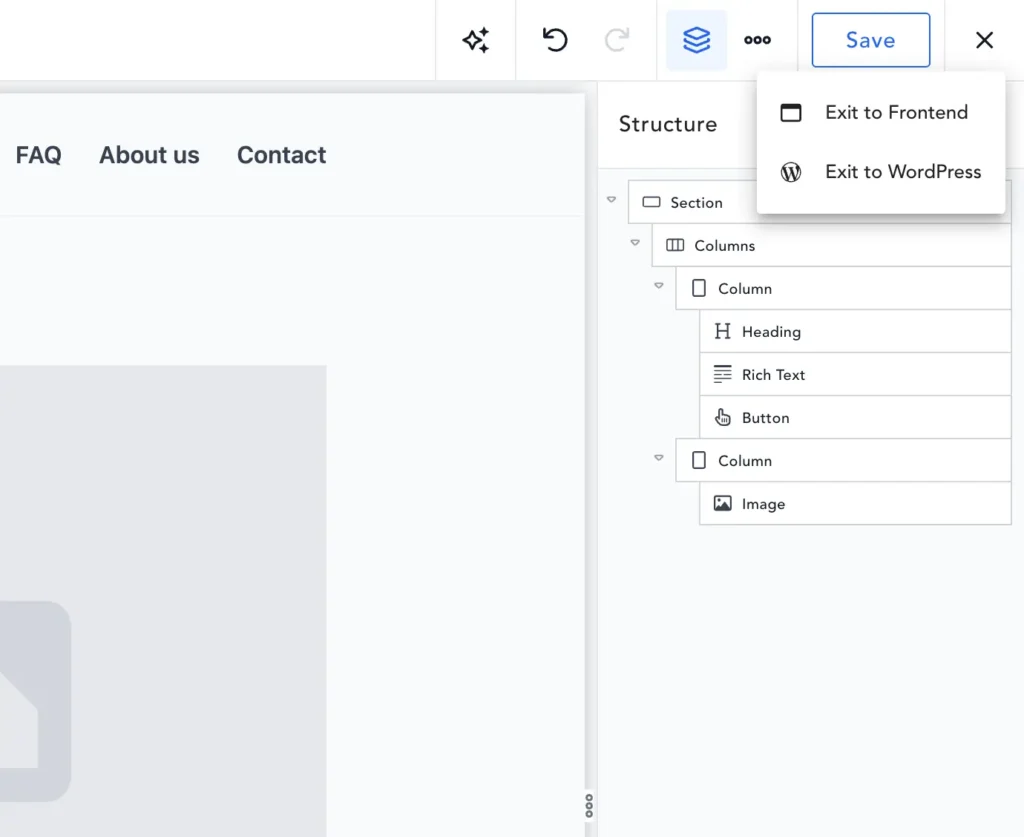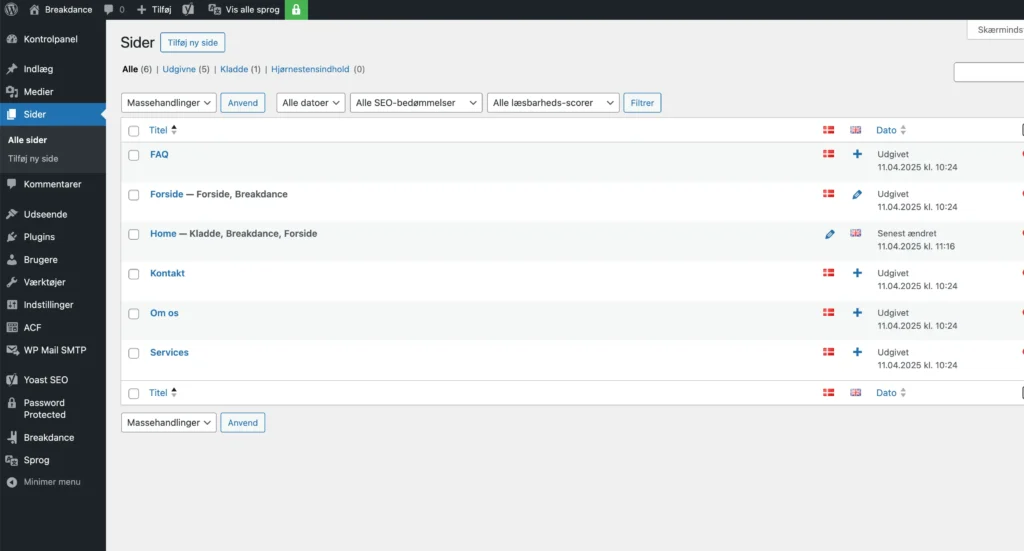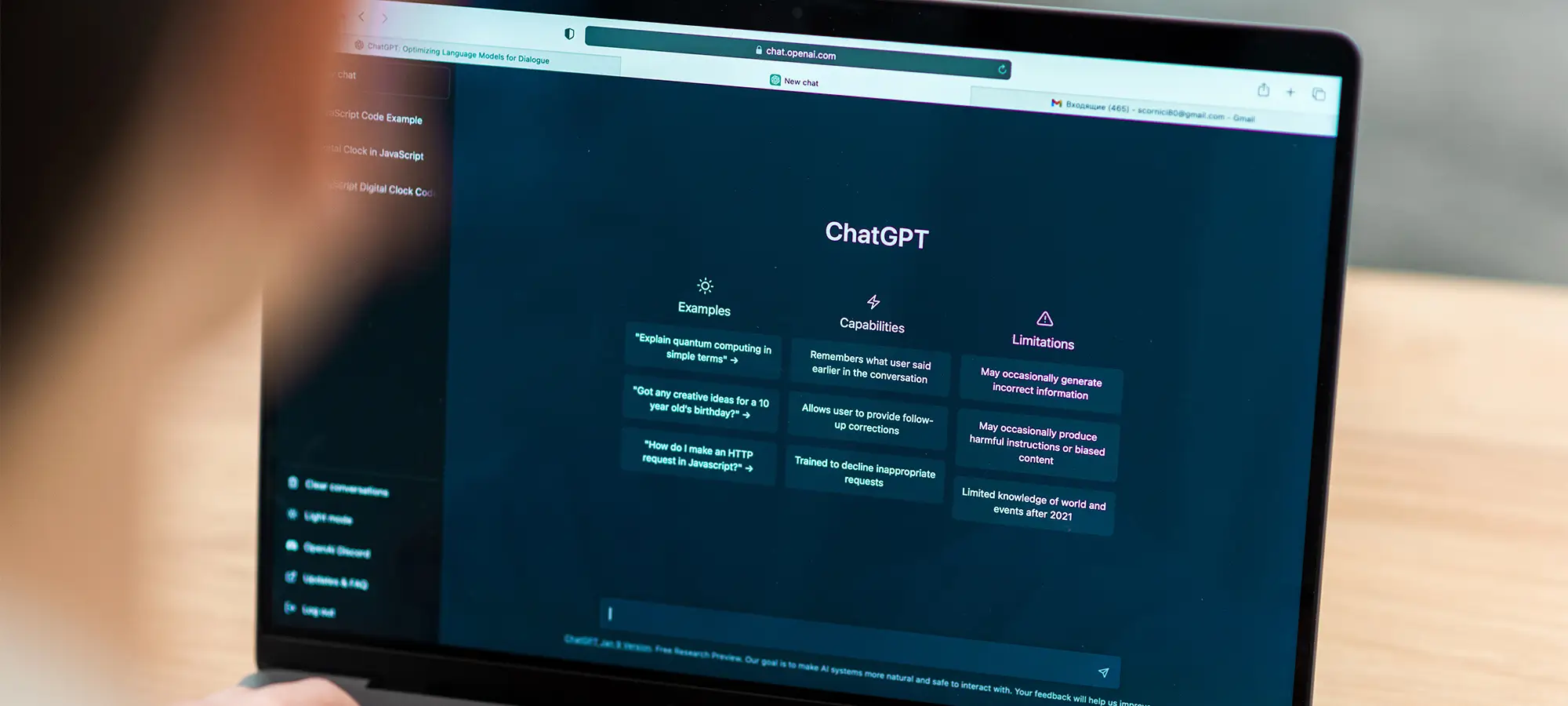Oversæt dine sider nemt med Polylang og Breakdance Builder
I denne vejledning viser vi trin for trin, hvordan du som WordPress-bruger kan bruge Polylang sammen med Breakdance Builder til at oversætte dine sider til andre sprog – nemt og effektivt.
Vi forudsætter, at både Polylang og Breakdance allerede er installeret og korrekt sat op på din hjemmeside. Hvis du endnu ikke har fået det på plads, eller hvis du ønsker professionel hjælp til opsætningen, er du altid velkommen til at kontakte os – vi er specialister i både Breakdance og flersprogede WordPress-løsninger.
Vejledningen fokuserer udelukkende på selve oversættelsesarbejdet i Breakdance og giver dig en praktisk, trin-for-trin tilgang til at tilføje og administrere sprogversioner af dine sider.
Bemærk: Vi anbefaler, at du redigerer dine sider på en computer og i browsere som Google Chrome eller Mozilla Firefox.
Sådan gør du
- Log ind i kontrolpanelet med dine loginoplysninger.

- Gå ud i venstre side og klik på ”Sider”.

- Nu ser du en liste over alle dine sider. Ud for hver side er der markeret med et flag og et plus-ikon eller flere (A). I vores eksempel her ser vi alle sprog (B). Vores hovedsprog er dansk, og vi ønsker kun at oversætte siderne til engelsk. Derfor er der hos os kun et enkelt plus-ikon.

- Inden vi starter med at oversætte vores side til engelsk, så sørger vi for, at den danske side er færdiggjort og udgivet i Breakdance. Det kan vi tjekke ved at se, om der står Breakdance ud for sidens titel (A). Gør der ikke det, så skal den bygges i Breakdance. Du kan læse om, hvordan du bygger din Breakdance side ved at klikke her. Har du allerede en side der er sat op, men du ikke helt kan gennemskue, hvordan du redigerer dine tekster og billeder? Så kan du med fordel også læse vores trin-for-trin guide her.

- Vores danske side klar til at blive oversat til engelsk. Vi starter med at åbne vores danske side i Breakdance i en ny fane. Det gør vi ved at holde musen over siden og højreklikker på ”Edit in Breakdance” hvorefter vi klikker på ”Åbn link i ny fane”. Dette gør vi for nemt at kunne genbruge hele den danske sideopsætning på den nye engelske version.

- Den danske side vi lige har åbnet i en ny fane, lader vi være for nu. Nu klikker vi på det lille plus-ikon ud for vores side (A).

- Nu er vi ved at oprette den nye engelske side, der automatisk er koblet sammen med den danske side, fordi vi klikkede på det lille plus-ikon i step 6. I vores eksempel her, navngiver vi vores side til ”Home” (A) i feltet “Tilføj overskrift”. Vi klikker derefter på ”Edit in Breakdance” (B).

- Nu ser vi en forhåndsvisning af den engelske side i Breakdance. Vi går nu over i vores anden fane, hvor vi har den danske side i Breakdance åben. Her klikker vi på det lille ”Structure” ikon (
 ) for at åbne hele sidens opsætning.
) for at åbne hele sidens opsætning.

- Nu vil vi gerne kopiere alle sektioner og elementer på én gang. Vi klikker derfor på det lille ikon med de tre prikker (
 ) og klikker herefter på ”Copy All Elements”. Nu er alle sektioner og elementer kopieret til din udklipsholder.
) og klikker herefter på ”Copy All Elements”. Nu er alle sektioner og elementer kopieret til din udklipsholder.

- Vi går nu tilbage til vores anden browserfane, hvor vi har den engelske side i Breakdance. Her højreklikker vi blot på det lille blå plus-ikon og klikker på ”Paste”. Hvis det er første gang, du udfører denne handling, vil din browser sandsynligvis bede dig om at bekræfte, at du må indsætte indhold – det tillader vi selvfølgelig.

- Nu er alt indhold fra den danske side kopieret over på vores nye engelske side, og vi kan nu rette/oversætte vores tekster, billeder og andre elementer som vi ønsker det. Du kan med fordel læse vores guide ”Sådan redigerer du indhold i Breakdance”.

- Når alt indhold er ændret til engelsk, så år vi op i øverste højre hjørne og klikker på ”Save”, for at gemme og udgive vores nye engelske side.

- For at komme tilbage til kontrolpanelet, går vi op i øverste højre hjørne og klikker på det lille kryds og vælger ”Exit to WordPress”. Vi kommer nu tilbage til den engelske side.

- Samme fremgangsmåde gør vi ved alle andre sider vi vil oversætte til engelsk med Polylang. Det er vigtigt at vi altid oversætter sider ud fra vores hovedsprog, som i dette tilfælde er dansk.

Du har nu lært, hvordan du oversætter dine Breakdance-sider med Polylang og kopierer indhold på tværs af sprogversioner. Det giver dig en effektiv og visuel måde at opbygge en flersproget hjemmeside i WordPress.
Andre relevante guides til Breakdance
Har du brug for at finjustere eller opdatere din originale side, inden du oversætter den? Så kan du med fordel læse vores andre guides:
Sådan redigerer du indhold på dine undersider i Breakdance Builder
Sådan tilføjer du nye elementer i Breakdance Builder
Sådan viser eller skjuler du indhold på forskellige skærmstørrelser i Breakdance
Disse vejledninger hjælper dig med alt fra tilpasning af tekst og billeder til opsætning af mobilvenligt indhold – så du får fuld kontrol over dine sider, uanset hvilket sprog du arbejder i.